DXGI_ERROR_DEVICE_HUNG Hatasını Düzeltmenin 9 Etkili Yolu

DirectX DXGI_ERROR_DEVICE_HUNG 0x887A0006 hatasını grafik sürücülerini ve DirectX
Outlook uygulamasını iş yerinde kullanıyorsanız, BT ekibinin yönettiği kurumsal posta sunucunuzda çalışıyor olabilir. Bu durumda, ofis dışında yanıt ayarlamak basit bir işlemdir. Evdeyseniz, otomatik yanıtları ayarlamak için Windows 10 Posta ve Takvim uygulamasını veya Outlook.com'u da kullanabilirsiniz. Bu, insanlara uzakta olduğunuzu ve e-postanıza erişiminizin olmadığını (veya mesajları görmezden geldiğinizi) bildirmenin mükemmel bir yoludur.
Windows 10 Mail'de Otomatik Yanıt Oluşturun
Windows 10 Mail uygulamasında yapılabilirken, özellikler Office 365'teki gerçek Outlook uygulaması kadar sağlam değildir . Posta uygulamasını başlatın ve Ayarlar'a gidin ve Otomatik Yanıtlar'a tıklayın.
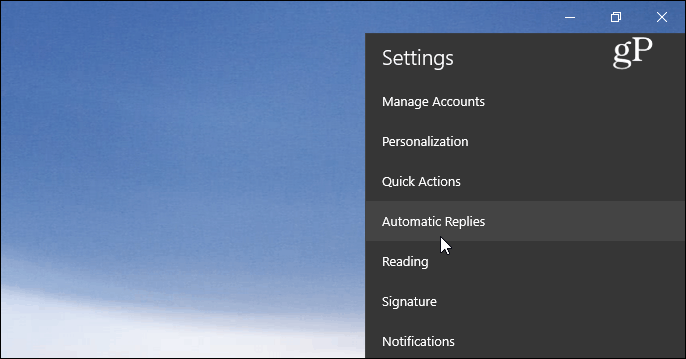
Ardından, Otomatik Yanıt Gönder düğmesini Açık konuma getirin ve "Kuruluşumun dışına yanıt gönder" kutusunu işaretleyin. Ardından, alıcıların bilmesini istediğiniz mesajı ve bilgileri yazın. Ayrıca, otomatik yanıtın yalnızca kişilerinizdeki kişilere gönderilmesini de seçebilirsiniz. Abone olduğunuz hizmetlerden pazarlama e-postalarına ve otomatik oluşturulmuş e-postalara gitmesini istemiyorsanız, bu iyi bir seçenektir.
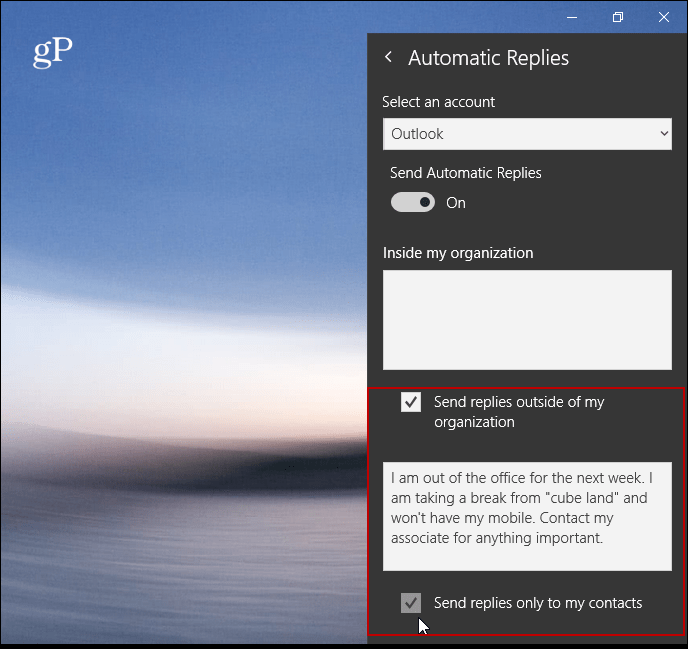
Outlook.com veya masaüstü sürümünün aksine, Posta uygulaması şu anda otomatik yanıtların zamanlanmasına izin vermemektedir.
Outlook.com'da Otomatik Yanıt Oluştur
Outlook veya Mail uygulamasını kullanmıyorsanız, Web üzerinde Outlook'u kullanarak otomatik yanıt oluşturabilirsiniz. Aşağıdaki ekran görüntülerinin daha yeni Beta sürümüne değil, Outlook.com'un geçerli sürümüne ait olduğunu unutmayın . Giriş yaptıktan sonra sağ üst köşedeki Ayarlar'a (dişli simgesi) tıklayın ve Otomatik yanıtlar'ı seçin.
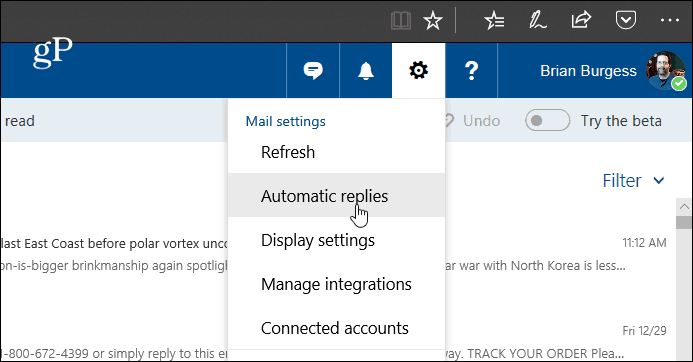
Ardından, “Otomatik yanıt gönder” seçeneğini seçin ve “Yalnızca bu zaman aralığında yanıt gönder” seçeneğini işaretleyin ve uzakta olacağınız tarihleri seçin. Metin kutusuna neden dışarıda olduğunuzu açıklayan mesajı ve alıcının bilmesini istediğiniz diğer her şeyi yazın. Takviminizi engelleme ve otomatik yanıt mesajını kimlerin göreceğini seçme gibi isteğe bağlı ayarları da seçebilirsiniz. Her şeyi ayarladığınızda, üstteki Tamam'ı tıklayın.
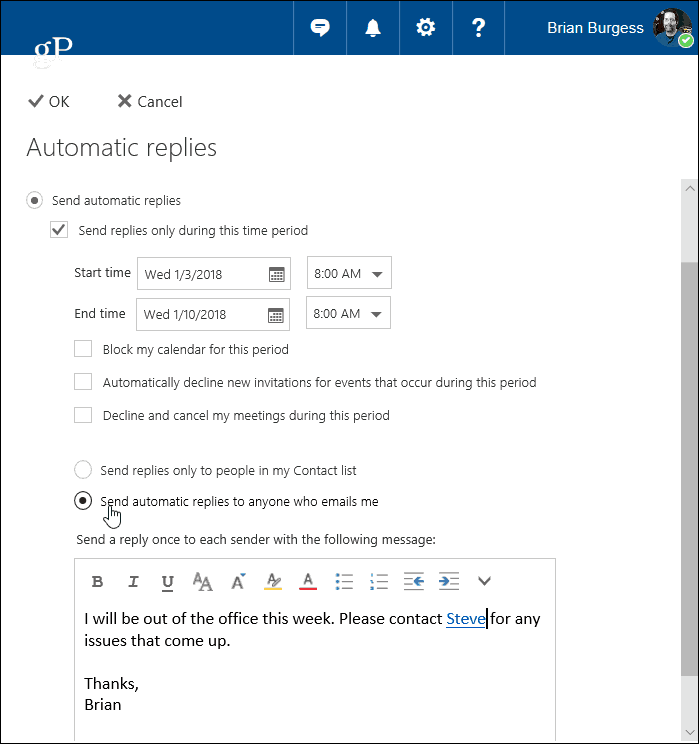
Ayrıca Gmail gibi veya ISS'nizden kişisel bir e-posta hesabı kullanıyorsanız, işlemin Outlook'u Exchange ile kullanmaktan daha karmaşık olduğunu da belirtmeliyim. Bir şablon ve yeni bir kural oluşturmanız gerekir. Kulağa karmaşık geliyor, ancak arkanızdayız — POP veya IMAP hesaplarıyla Outlook'ta nasıl otomatik yanıt oluşturulacağına ilişkin makalemizi okuyun .
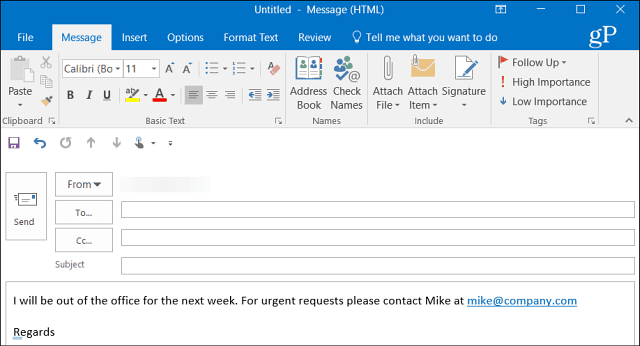
Outlook'u evde paylaşılan bir takvimle kullanıyorsanız , ofis dışında bir Outlook Takvimi'nin nasıl oluşturulacağıyla ilgili makalemize göz atmayı unutmayın . Ayrıca, Office'in 2013'ten daha eski bir sürümünü çalıştırıyorsanız, otomatik ofis dışında yanıtları oluşturmayla ilgili aşağıda listelenen makalelerden birine göz atın.
DirectX DXGI_ERROR_DEVICE_HUNG 0x887A0006 hatasını grafik sürücülerini ve DirectX
Omegle
Kimlik bilgilerinizle uğraşmak yanlış veya süresi dolmuş. Lütfen tekrar deneyin veya şifre hatanızı sıfırlayın, ardından burada verilen düzeltmeleri izleyin…
DirectX güncelleme, çözünürlük ayarlarını yapılandırma ve diğer düzeltmeler ile Red Dead Redemption 2 Tam Ekran Çalışmıyor sorununu çözün.
Amazon Fire TV
Sims 4 Sim uyku sorunu ile ilgili kesin çözümler ve ipuçları için makaleyi okuyun. Sim
Facebook Messenger
Realtek PCIe GBE Ailesi Denetleyicinizin Neden Çalışmadığını Bilin. Realtek PCIe GBE ailesi denetleyici sorununu çözmeye yönelik düzeltmelerle birlikte.
Slayttan slayda atlamak yerine sunumunuzu daha keyifli hale getirebilirsiniz. PowerPoint
Apple Kimliği mesajınızı ayarlamak birkaç dakika sürebilir mesajını alırsanız, telefonunuzu yeniden başlatmayı deneyin veya daha fazla zaman verin. Burada daha fazla adım:


![Red Dead Redemption 2 Tam Ekran Çalışmıyor [6 DÜZELTME] Red Dead Redemption 2 Tam Ekran Çalışmıyor [6 DÜZELTME]](https://luckytemplates.com/resources1/images2/image-5310-0408150314995.jpg)

![Sims 4 Sim Uyuyamıyor Sorunu Nasıl Çözülür? [KANITLANMIŞ YOLLAR] Sims 4 Sim Uyuyamıyor Sorunu Nasıl Çözülür? [KANITLANMIŞ YOLLAR]](https://luckytemplates.com/resources1/images2/image-6501-0408151119374.png)


